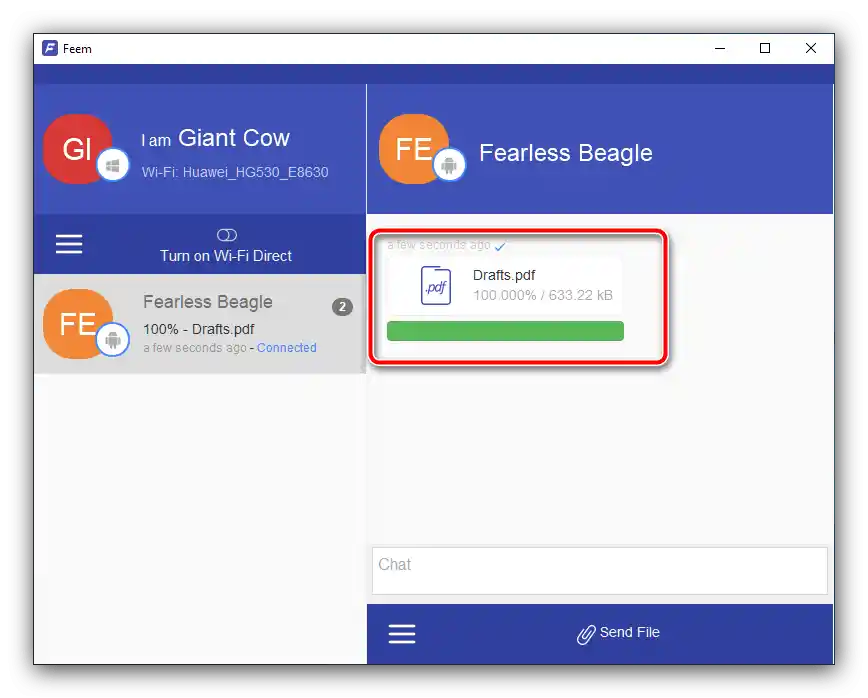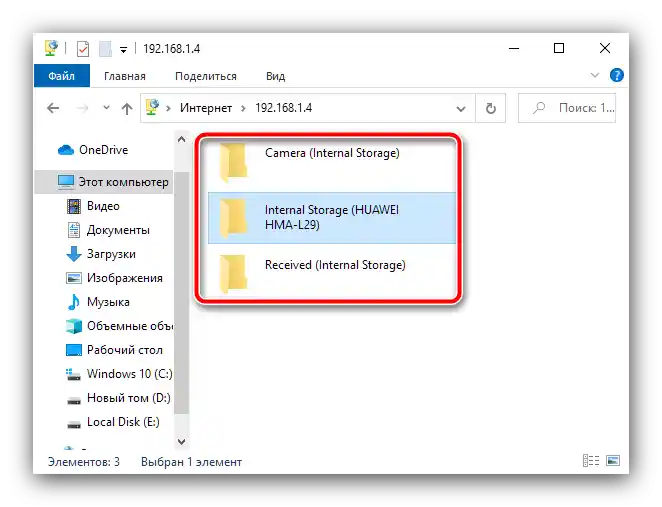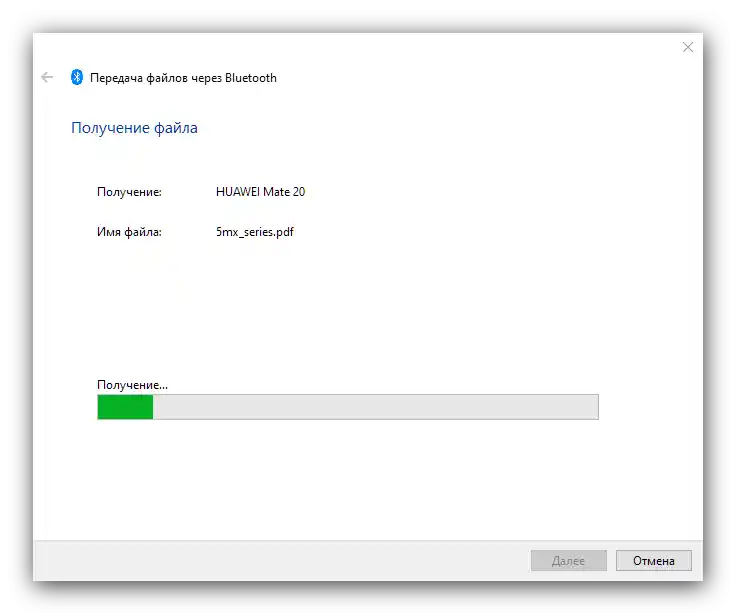Obsah:
Způsob 1: Speciální aplikace
Nejjednodušším řešením pro koncového uživatele je využití speciálních programů určených pro přenos souborů. Jako příklad práce s takovým softwarem použijeme produkt s názvem Feem.
Stáhnout Feem pro Windows z oficiálních stránek
Stáhnout Feem pro Android z Google Play Obchodu
- Spusťte oba klienty jak na počítači, tak na mobilním zařízení, a udělte poslednímu všechna potřebná oprávnění.
- Po získání přístupu klepněte na název svého PC (ten se generuje náhodně při prvním spuštění) v hlavním okně aplikace.
- Dále využijte tlačítko "Odeslat soubor".
- Vyberte typ přenášených dokumentů (jedna z záložek v horní části obrazovky), poté klikněte na čtverec v náhledu souboru pro jeho označení, a poté klepněte na "Odeslat".
- Na desktopovém klientu se objeví přenesená data.
![Získání dat na PC pro přenos souborů z Androidu na počítač pomocí programu Feem]()
Ve výchozím nastavení se všechna ukládají do složky "Dokumenty", ale můžete je prohlížet přímo z okna programu – klikněte pravým tlačítkem myši na ikonu a vyberte "Otevřít soubor".
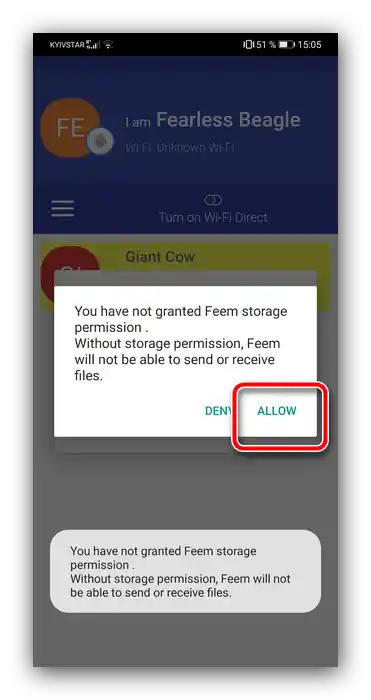
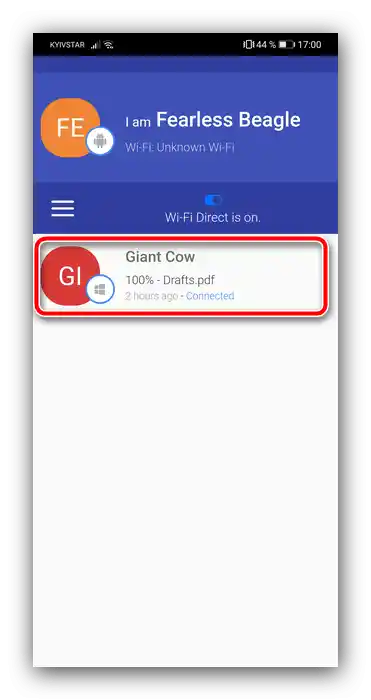
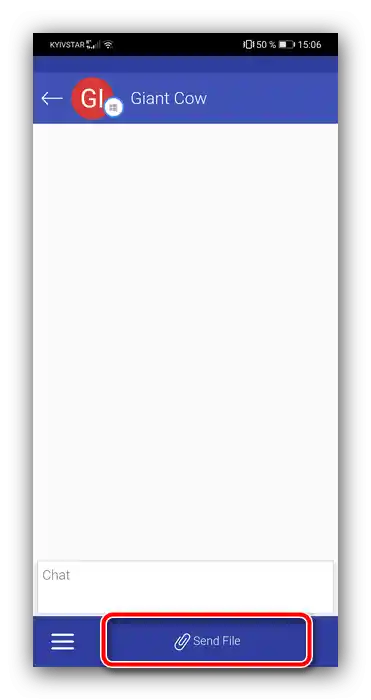
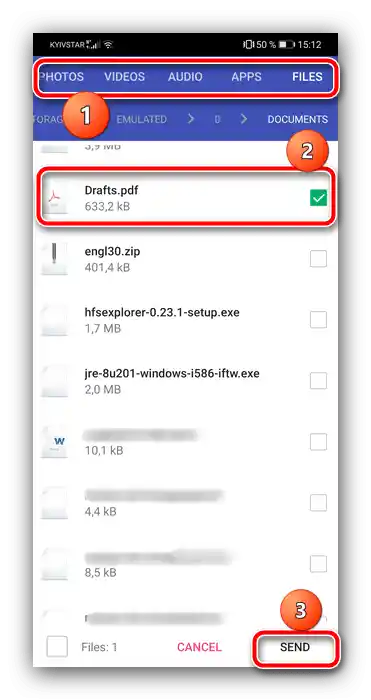
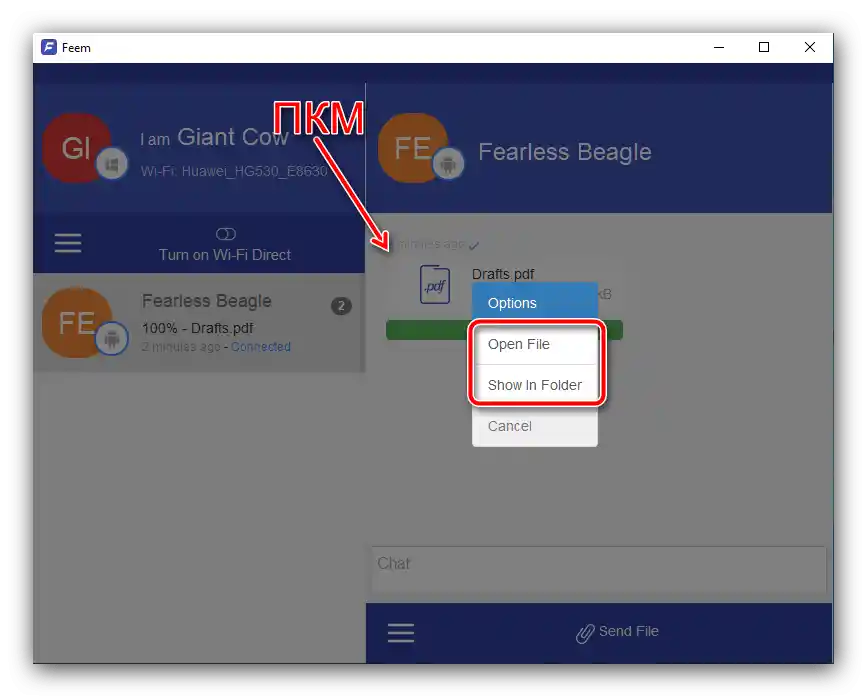
Toto řešení je vhodné pro výměnu dat jakéhokoli typu a je omezeno pouze rychlostí internetu.
Způsob 2: FTP připojení
OS Android podporuje práci s protokolem přenosu souborů FTP.Pro využití této možnosti bude potřeba použít externí software, například Software Data Cable.
Stáhnout Software Data Cable z Google Play Obchodu
- Spusťte aplikaci po instalaci a udělte jí všechna potřebná oprávnění pro fungování.
- Přejděte na záložku "Počítač", kde klikněte na tlačítko se šipkou pro spuštění serveru.
- Zapamatujte si adresu, která se objeví na obrazovce telefonu nebo tabletu, a poté přejděte k počítači.
- Otevřete "Průzkumník", klikněte levým tlačítkem myši na adresní řádek, zadejte adresu získanou v předchozím kroku a stiskněte Enter.
- Souborový systém Android zařízení se otevře ve formě složek.
![Zařízení v Průzkumníku pro přenos souborů z Androidu na počítač pomocí FTP]()
Přejděte do požadované složky a zkopírujte vše potřebné jakýmkoli přijatelným způsobem — kombinací kláves Ctrl+C nebo běžným přetahováním.
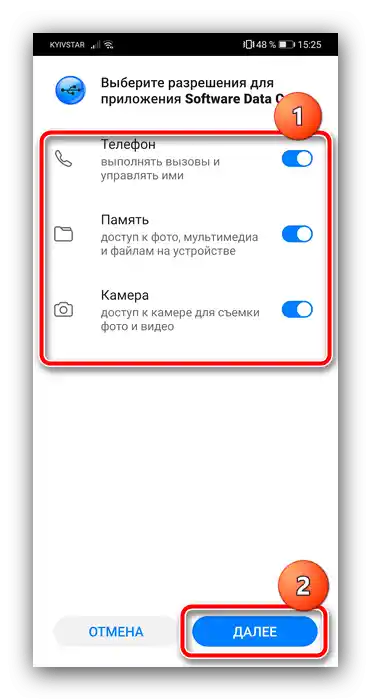
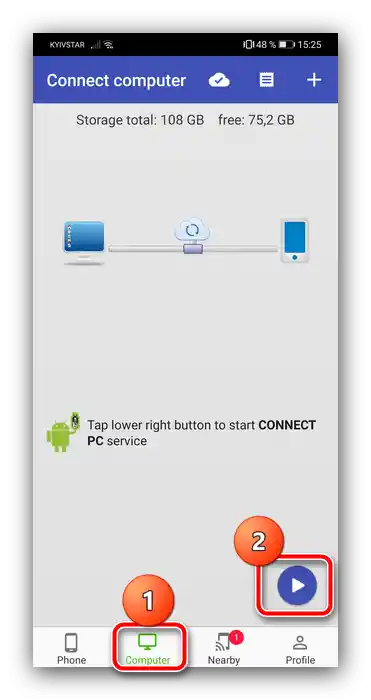
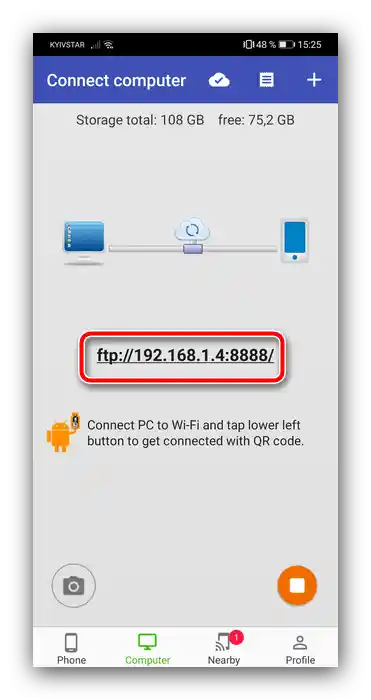
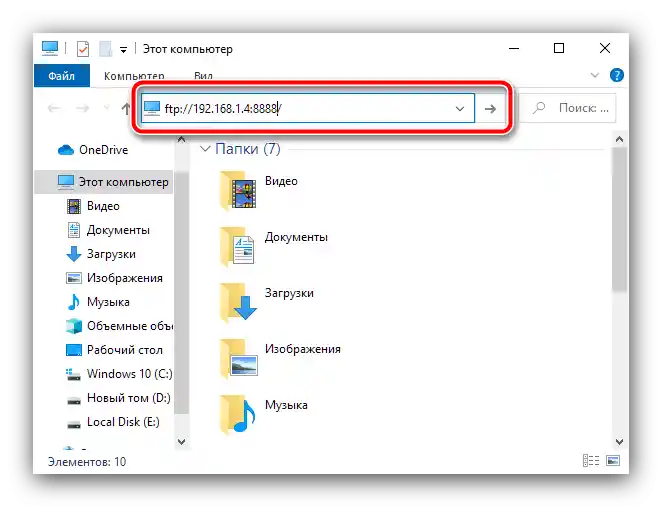
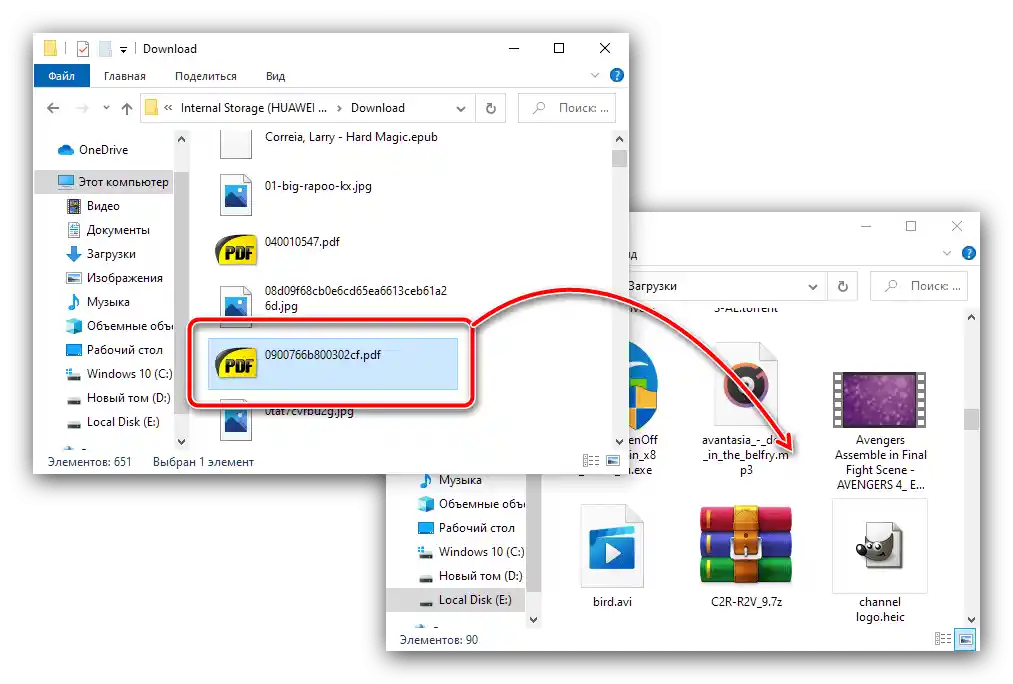
FTP server je také pohodlný a praktický, ale je třeba mít na paměti, že rychlost přenosu může být nízká, pokud má místní síť nízkou propustnost.
Způsob 3: Cloudové úložiště
Také pro řešení zvažovaného úkolu lze využít cloudové služby – Yandex.Disk, Dropbox nebo Google Drive. Klient posledního bývá obvykle nainstalován ve většině Android zařízení jako výchozí, proto použití "cloudů" ukážeme na jeho příkladu.
- Otevřete na telefonu/tabletu klientskou aplikaci Google Disk, klepněte na tlačítko s ikonou "+" a vyberte "Nahrát".
- Dále pomocí dialogového okna standardního správce souborů přejděte k požadovanému dokumentu a klepněte na něj pro zahájení nahrávání.
- Získat data z Google Disku na počítači lze pomocí webové verze služby, jejíž odkaz pro otevření je uveden níže.
Otevřít webovou verzi Google Disku
Pokud ho používáte poprvé, budete se muset přihlásit do svého účtu
- Najděte v seznamu dříve nahraný soubor, klikněte na něj pravým tlačítkem myši a vyberte "Stáhnout".
- Potvrďte stažení a počkejte, až bude stahování dokončeno.
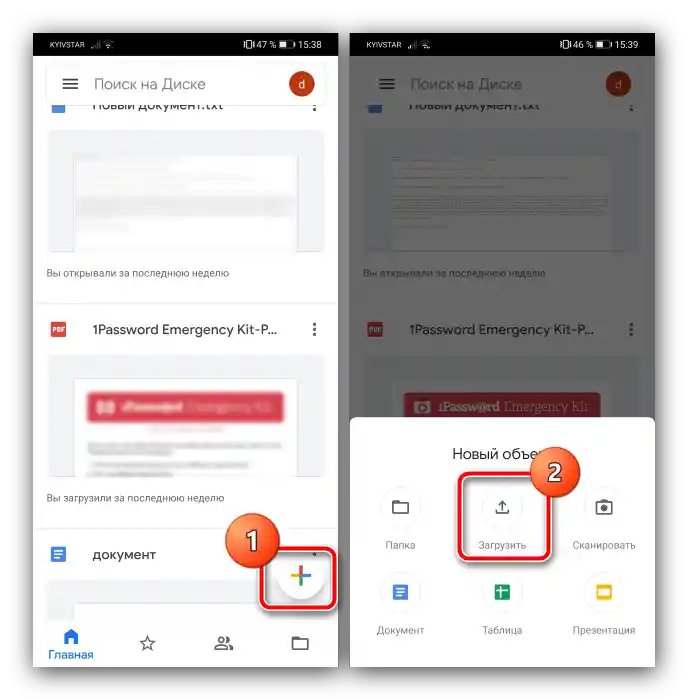
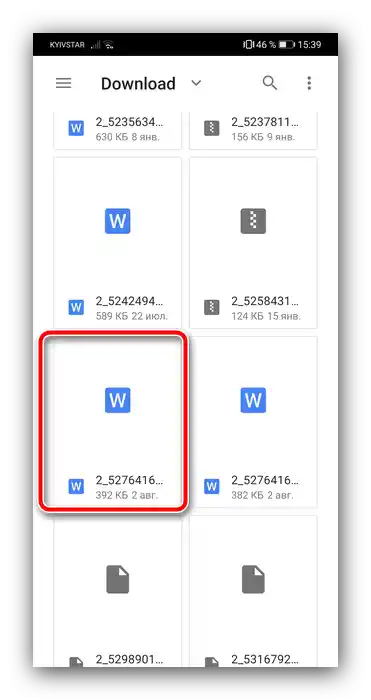
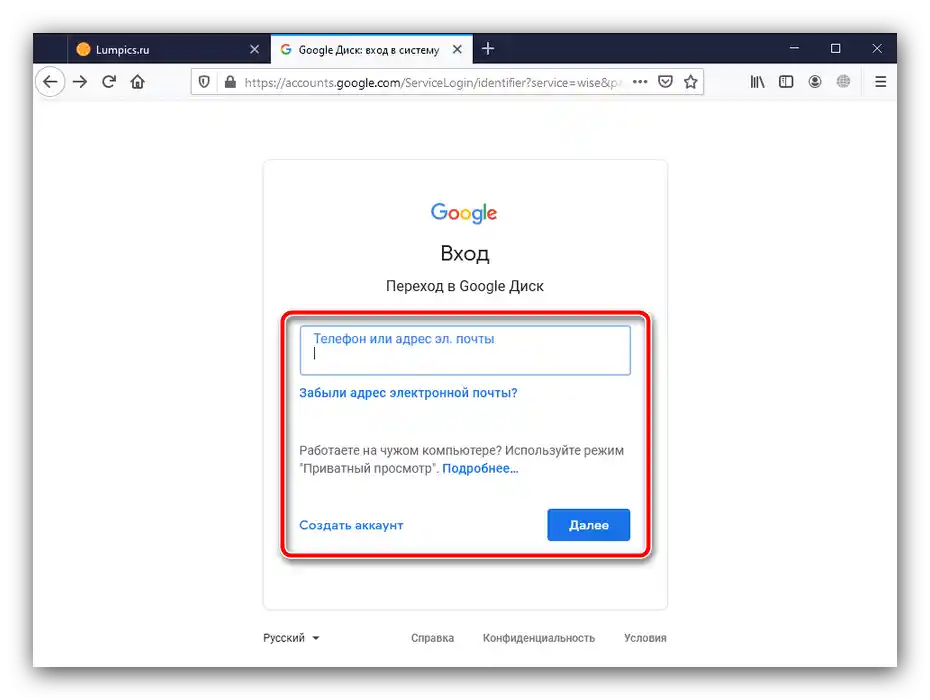
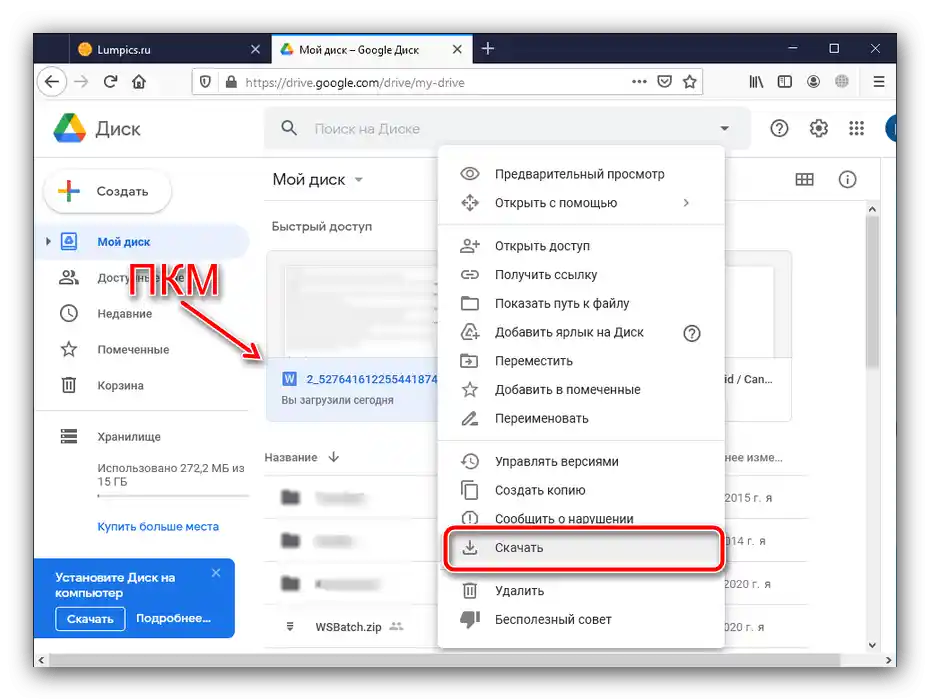
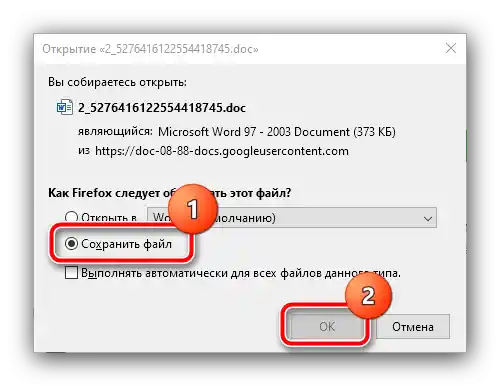
Tato metoda je také pohodlná a na rozdíl od FTP nevyžaduje, aby zařízení byla ve stejné místní síti, nicméně omezení zůstávají stejná, co se týče rychlosti připojení.
Způsob 4: Připojení přes Bluetooth
Další možností bezdrátového připojení je Bluetooth. Moderní smartphony a tablety s Androidem jsou vybaveny moduly, které podporují funkci přenosu souborů, a můžete ji použít takto:
- Nejprve aktivujte Bluetooth na telefonu a počítači – v prvním případě použijte tlačítko v liště zařízení, a pro druhé se můžete seznámit s článkem na následujícím odkazu.
Podrobnosti: Jak zapnout Bluetooth na počítači s Windows
- Pro přenos dokumentů z telefonu nebo tabletu budete potřebovat použít správce souborů. Většina firmware již má odpovídající software nainstalován a podporuje tuto funkci. Jako příklad ukážeme akce ve standardní aplikaci rozhraní EMUI, která se nazývá "Soubory". Spusťte ji a přejděte na umístění cílových dat, vyberte požadované dlouhým stiskem, poté klikněte na "Odeslat".
- V kontextovém menu klepněte na položku "Bluetooth".
- Dále použijte počítač: najděte ikonu "sinezu" v systémové liště, klikněte na ni PKM a vyberte "Přijmout soubor".
- Na telefonu by se mělo objevit menu, ve kterém je třeba uvést příjemce dat – klepněte na název vašeho PC.
- Začne přenos – počkejte, až bude proces dokončen.
![Získání dat pro přenos souborů z Androidu na počítač prostřednictvím Bluetooth]()
Po dokončení procedury v systémovém dialogu si můžete prohlédnout stručné informace o získaném souboru a místě, kam byl uložen.
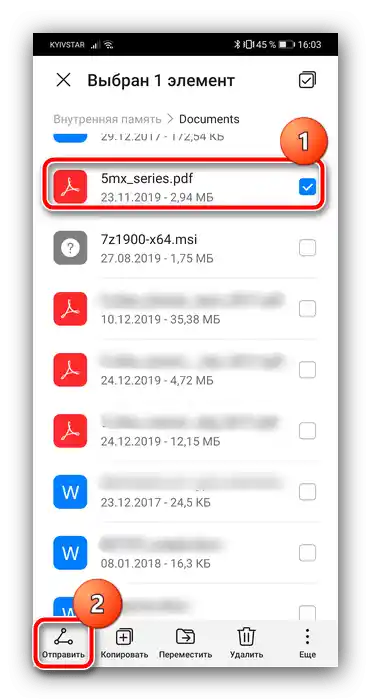
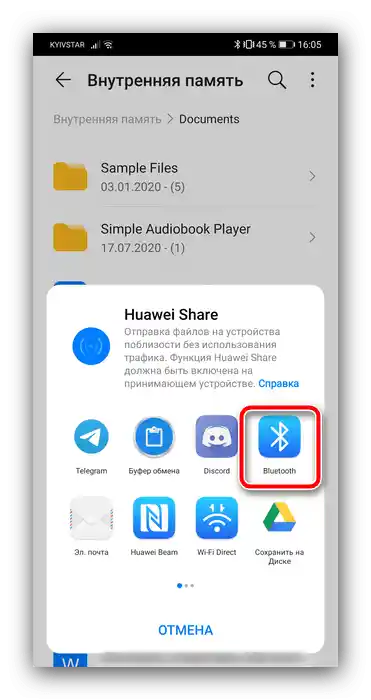
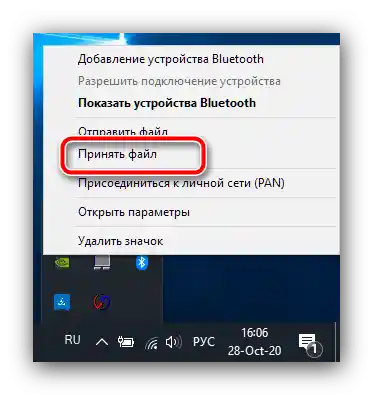
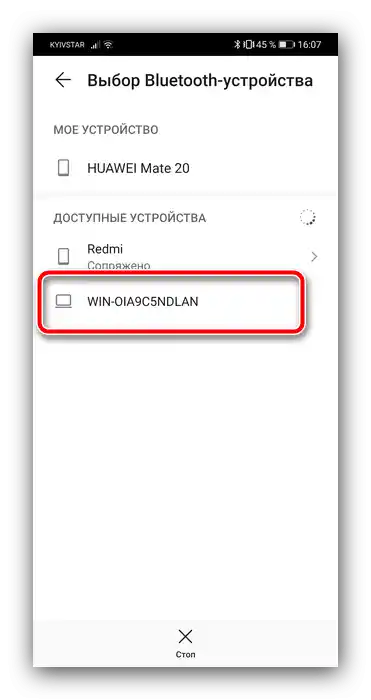
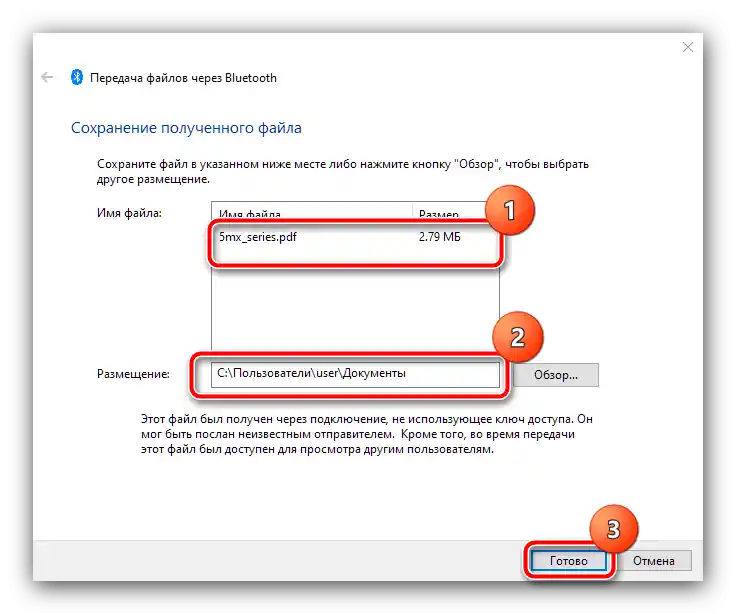
Použití této varianty je vhodné pro výměnu dokumentů menšího objemu (do 100 MB), protože rychlost přenosu přes Bluetooth je poměrně nízká.
Způsob 5: Připojení přes USB
Nakonec zůstává vždy k dispozici staré dobré USB připojení. Moderní Android zařízení stále podporují tento způsob připojení, a abyste ho mohli využít, postupujte následovně:
- Spojte telefon a počítač kabelem USB.
- Na mobilním zařízení vyberte režim "Přenos souborů" nebo něco podobného, protože tento bod může být v jiných systémových rozhraních nazýván jinak.
- Nějakou dobu Windows stráví určováním zařízení – mějte na paměti, že může být potřeba nainstalovat ovladače.
Přečtěte si také: Instalace ovladačů pro Android zařízení
- Po zobrazení zprávy o připojení telefonu otevřete "Tento počítač" – zástupce pro přístup k souborovému systému zařízení se nachází v bloku "Přenosná zařízení". Dvakrát klikněte na ikonu pro přechod.
- Chytrý telefon nebo tablet bude otevřen jako běžná složka v "Průzkumníku", soubory z níž lze kopírovat stejně jako jakékoli jiné.
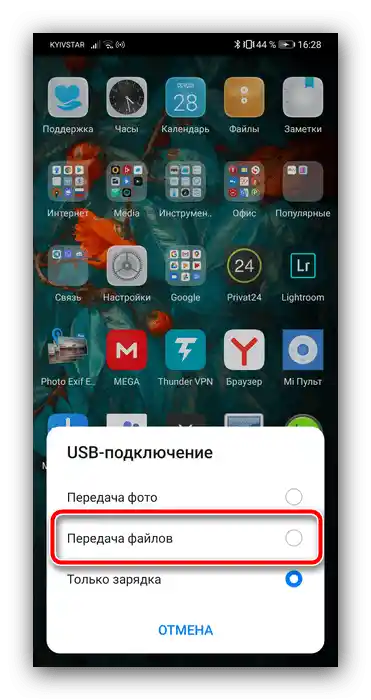
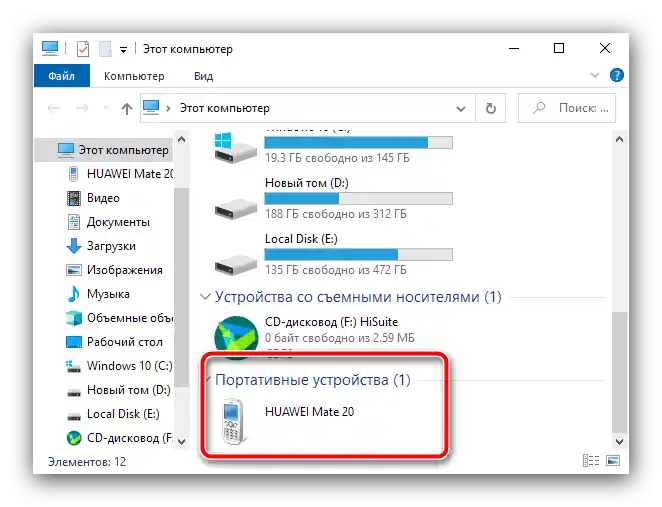
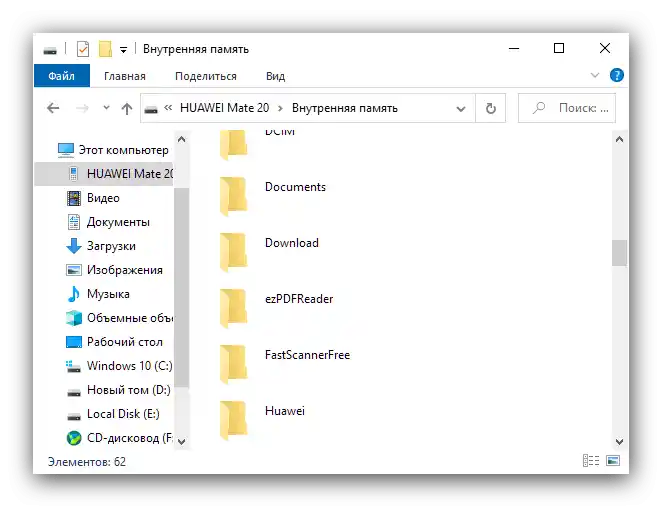
Připojení kabelem není tak pohodlné jako například FTP, avšak je to nejspolehlivější z uvedených a ve většině případů také nejrychlejší, zejména pro zařízení s porty standardu USB 3.0.